保障无线网络畅通无阻,其实很大程度上取决于我们是否对自己的网络“指挥官”——路由器,有一个基本的了解和设置,很多人把路由器买回来,插上线能用之后,就再也没管过它,直到某天网络变得很慢或者彻底断线才手忙脚乱,定期登录路由器后台进行一些基本检查和设置,就像给汽车做做小保养一样,能有效避免很多问题,让网络体验顺畅很多,下面,我们就一步步来看看怎么正确登录并设置你的路由器。
最重要的一步就是登录路由器,这听起来可能有点技术性,但其实过程很直接,你需要一台已经连接到这个路由器网络的设备,比如你的手机或者电脑(用网线连接会更稳定,但Wi-Fi连接也可以),打开你的浏览器(比如Chrome、Edge、Safari等),在顶部的地址栏里输入路由器的管理地址,这个地址通常印在路由器底部或侧面的标签上,最常见的是 168.1.1 或 168.0.1,也可能是一个网址比如 tplogin.cn 之类的,你只需要输入这串数字或网址,然后按回车键。
浏览器会弹出一个登录窗口,要求你输入用户名和密码,这个同样可以在路由器底部的标签上找到,老款的路由器可能有默认的用户名和密码(比如都是 admin),但如果你或之前设置的人修改过,就需要输入修改后的密码,如果忘记了修改后的密码,通常只能通过按住路由器上的“Reset”按钮一小会儿,将路由器恢复出厂设置来重置密码(注意:这会清空你之前所有的自定义设置)。
成功登录后,你就进入了路由器的管理后台,这里面的选项可能看起来有点多,但别担心,我们只关注几个最关键、最能影响网络畅通的设置。
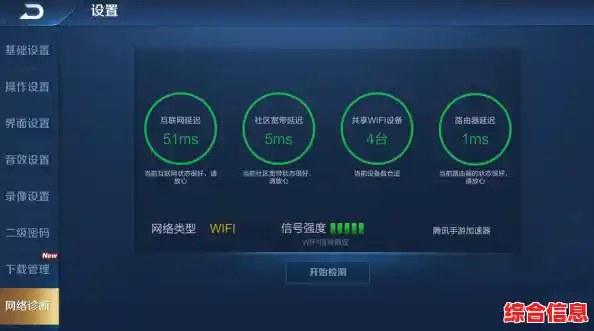
第一个核心设置是修改无线网络名称(SSID)和密码,找到“无线设置”或“Wi-Fi设置”选项,你可以给你家的网络起一个独一无二、容易识别的名字,避免和邻居家的搞混,更重要的是,设置一个强度高的Wi-Fi密码,密码最好使用大小写字母、数字和符号的组合,长度至少12位以上,一个强大的密码能有效防止被“蹭网”,保证你的网速不被他人占用。
第二个非常重要的设置是选择正确的无线信道,你可以把无线信号想象成车道,如果大家都挤在一条车道上(比如默认的信道),自然就会拥堵、变慢,在无线设置的区域,你会看到一个“信道”或“Channel”的选项,通常设置为“自动”即可,路由器会帮你选择一个相对不拥堵的信道,但如果你的网络在特定时间(比如晚上邻居们都上网时)变得特别慢,你可以尝试手动更换信道,用手机App如“Wi-Fi分析仪”可以查看周围哪个信道最空闲,然后在路由器后台手动切换到那个信道(比如1、6、11等),这招对于提升信号强度不错但网速慢的情况非常有效。

第三个需要留意的是检查连接设备,在管理后台的“连接设备管理”、“DHCP客户端列表”或类似的地方,你可以看到当前所有连接到你家Wi-Fi的设备列表,定期检查一下,看看有没有不认识的设备,如果发现陌生的手机或电脑,那很可能就是被蹭网了,你可以果断地将其“禁用”或“拉黑”,并立刻按照第一步的方法修改一个更复杂的Wi-Fi密码。
第四个是重启路由器,就像手机用久了会卡顿需要重启一样,路由器长期不间断工作也会产生大量缓存,导致性能下降、网络不稳定,在管理后台的系统工具里,通常能找到“重启路由器”的选项,你可以设置一个计划任务,比如每周的凌晨自动重启一次,或者在你感觉网络不顺畅时手动点击重启,这个简单的操作能解决大部分莫名其妙的网络小毛病。
确保你的路由器固件是最新版本,固件可以理解为路由器的操作系统,厂商会通过更新固件来修复漏洞、提升稳定性和性能,在“系统工具”或“固件升级”里,通常有“在线升级”或“检查更新”的按钮,点一下让路由器自己完成升级即可。
登录路由器并进行这些基本设置并不复杂,但它能让你从被动的网络使用者,变成主动的网络管理者,花上十几分钟完成这些设置,就能为家庭的无线网络畅通打下坚实的基础,避免很多日后可能出现的烦恼,一个设置得当的路由器,是享受高速、稳定网络体验的关键。